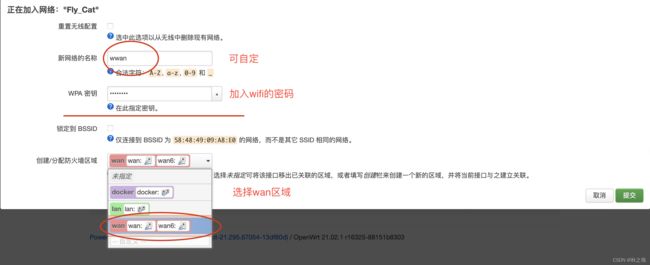NanoPi NEO3上手日记第二天——装个WiFi(OpenWrt系统无线配置均适用)
NanoPi NEO3上手日记第二天
- 一、安装wifi模块
-
- 1、如果主板集成wifi模块
- 2、如果使用USB无线网卡
- 二、开启wifi
-
- 1、检测设备是否被正常识别
- 2、无线配置
- 三、配置wifi中继模式
- 四、一些必要说的事
-
- 1、显示设备未激活?
- 2、中继失败?
——上接第一篇 上手体验
注: 如果读者只是想看OpenWrt系统如何配置无线网络,请直接跳到 二、无线配置 部分,我用的OpenWrt设备是NanoPi NEO3,其他OpenWrt设备设置方式类似。
一、安装wifi模块
wifi模块的安装目前基本有两种方式,要么就是在主板上接入带针脚式的那种模块,要目就用USB无线网卡。
1、如果主板集成wifi模块
如上图,这是把WiFi模块集成到主板上的一种方案,WiFi模块可以从万能的某宝搜到。
主板集成wifi的好处就是可以省出一个USB接口(当然你用扩展坞的话很多USB接口就无所谓了),而且降低了速率限制。
2、如果使用USB无线网卡
如上图,这里采用的是rtl8811CU双频USB无线网卡,之所以选这款,第一是因为它小巧而且支持5GHz频段,另外就是很多R2S固件已经预装了对这款USB无线网卡的驱动,可以实现即插即用且支持AP模式。
目前官方WiKi支持的无线网卡型号
二、开启wifi
1、检测设备是否被正常识别
在主板上安装好wifi模块或者插入USB无线网卡后,按照我之前写的文章 上手体验 中的连接方式把OpenWrt设备接入LAN局域网,然后通过SSH进入OpenWrt设备,输入以下命令:
lsusb
如果可以看到目前接入的设备列表中有你的无线网卡,说明已经被正确识别了:
root@FriendlyWrt:~# lsusb
Bus 007 Device 001: ID 1d6b:0003 Linux 5.15.11 vhci_hcd USB/IP Virtual Host Controller
Bus 004 Device 002: ID 0bda:c811 Realtek 802.11ac NIC
Bus 004 Device 001: ID 1d6b:0002 Linux 5.15.11 xhci-hcd xHCI Host Controller
Bus 006 Device 001: ID 1d6b:0002 Linux 5.15.11 vhci_hcd USB/IP Virtual Host Controller
Bus 001 Device 001: ID 1d6b:0002 Linux 5.15.11 dwc2_hsotg DWC OTG Controller
Bus 002 Device 002: ID 0e8d:7612 MediaTek Inc. 802.11ac WLAN
Bus 002 Device 001: ID 1d6b:0002 Linux 5.15.11 ehci_hcd EHCI Host Controller
Bus 003 Device 001: ID 1d6b:0001 Linux 5.15.11 ohci_hcd Generic Platform OHCI controller
Bus 005 Device 001: ID 1d6b:0003 Linux 5.15.11 xhci-hcd xHCI Host Controller
这里可以看到有两个无线设备,第一个是
Bus 004 Device 002: ID 0bda:c811 Realtek 802.11ac NIC
表示Realtek这个品牌的,支持802.11ac协议,其实就是我插入的5GHz无线网卡,另一个是
Bus 002 Device 002: ID 0e8d:7612 MediaTek Inc. 802.11ac WLAN
是联发科的,也支持802.11ac,就是我已经在主板安装好的wifi模块。
总之,只要有一个我们就能为OpenWrt配置无线。
2、无线配置
进入OpenWrt的后台界面,这里以NEO3官方固件的管理页面为例。在网络一栏中找到无线。
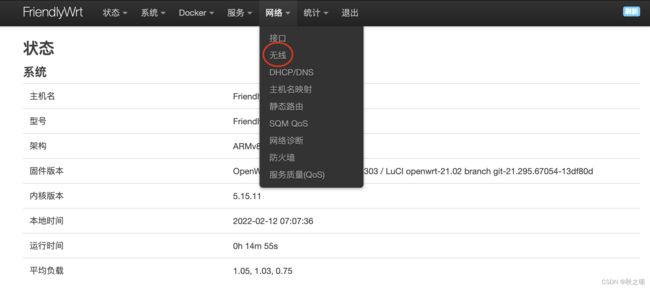
进入无线设置,可以看到两个设备均已经被自动启用并分配wifi信号了,第一个是radio0,第二个radio1,模式Master表示当前两个无线设备均作为AP模式发出WiFi信号供其他设备连接,这个时候拿出手机搜索无线网络就能搜到。
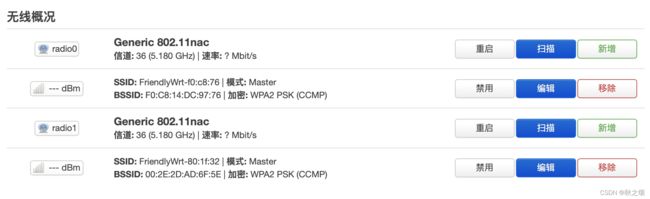
当然,我们也可以自己配置wifi,点击编辑,可以看到有设备配置和接口配置,我们可以根据自己需要修改参数。
个人建议如果对wifi没什么特殊的要求,修改WiFi名称和密码就已经够了,其他参数修改的话容易造成wifi无法开启,并且重启也无效(目前始终不明白这一点是什么原因)。其他按照系统默认就好,修改完毕后点击保存,返回到无线概况界面后再点击保存&应用。
三、配置wifi中继模式
如果有两个wifi模块的话,倒是可以尝试下wifi中继,让其中一个模块中继家里无线路由器的wifi,使其作为客户端,另一个模块作为AP发出wifi信号供设备上网,连接方式如下图所示:
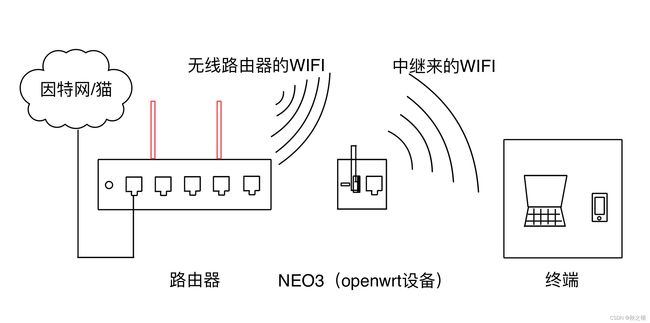
等待搜索当前的无线网络后,找到自己需要中继的wifi,点击加入网络。
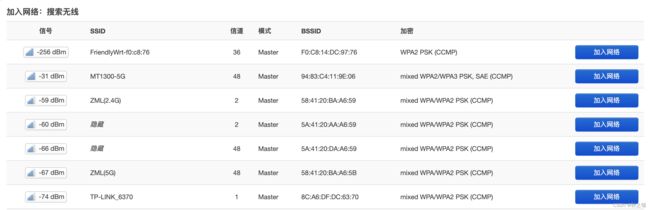
按照如图所示设置参数,最后点击提交,一路保存,最后点击保存并应用。
如果成功获取了ipv4地址,说明无线中继成功。
四、一些必要说的事
1、显示设备未激活?
有时候我们可能需要拔掉USB无线WiFi,比如需要腾出USB口,接入别的设备U盘什么的。那当我们再插入USB无线WiFi的时候,系统可能不会重新自动识别,还是进入无线设置界面:
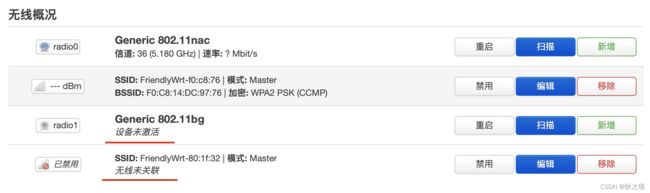
这里就会显示设备未激活,而且wifi也被禁用。此时我们只需点击重启,并刷新管理页面,就可以重新激活,正常配置wifi了。
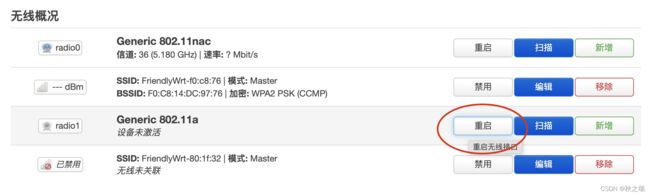
或者直接简单粗暴一点,直接重启,也能重新识别设备。
2、中继失败?
如果你的WiFi模块无法同时支持AP和客户端模式的话,就无法即中继wifi同时还发出一个WiFi信号,只能二选一。
如果你有多个WiFi模块,那么你就可以设置其中一个用于中继WiFi作为客户端,另一个开启AP模式发射WiFi信号。